Tabla de
direccionamiento:
Esta
práctica de laboratorio no incluye una tabla de direccionamiento.
Objetivos de
aprendizaje:
- Configurar los
servicios y el soporte
- Configurar DNS y
HTTP en un servidor
- Configurar soporte
DNS en una PC
- Verificar la
conectividad en modo de tiempo real
- Observar cómo DNS y
HTTP trabajan en conjunto mediante el modo de simulación
Introducción:
En
esta actividad podrá configurar un servidor para proporcionar servicios DNS y
administrar una página web, configurar una PC para usar los servicios DNS y
observar la forma en que DNS y HTTP trabajan juntos.
Tarea 1: Configurar
los servicios y el soporte
Paso 1. Configure DNS
en el servidor.
Haga
clic en el servidor. Se abre la ventana de configuración del servidor. Haga
clic en la ficha Config.
Aparecerá GLOBAL Settings.
Haga clic en el botón de la izquierda para DNS.
Verifique que el servicio se encuentre en la posición On. Establezca el Domain Name en www.example.com y la IP
Address en 192.168.1.254. Haga clic en el
botón Add. Los nombres de
dominio adicionales pueden agregarse de esta manera.
Paso 2. Configure HTTP en el servidor.
Haga clic en el botón para seleccionar HTTP. Coloque el servicio en la posición On. La ventana Default Page Content incluye la página que aparece cuando se solicita una página web al servidor. Esta página está en formato HTML. Esta página puede cambiarse si desea personalizarla. Cierre la ventana de configuración del servidor.
Paso
3. Configure el soporte DNS en la PC rotulada como Client
Haga
clic en la PC Client. Se abrirá la ventana de configuración de la PC, haga clic
en la ficha Config.
Aparecerá GLOBAL Settings.
Establezca el DNS Server en 192.168.1.254,
la dirección IP del servidor. Cierre la ventana de configuración de la PC.
Tarea 2: Verificar la
conectividad en tiempo real
Paso 1. Haga ping al
servidor utilizando la dirección URL.
Seleccione
la PC y haga clic en la ficha Desktop.
Haga clic en el botón Command
Prompt. Se abre la ventana Indicador del sistema. Escriba ping www.example.com (la dirección URL del servidor) y
presione Intro. Una vez
que el ping sea exitoso, cierre la ventana Indicador del sistema.
Paso 2. Desde la PC,
abra una página web.
Desde
el escritorio de la PC, haga clic en el botón Web
Browser. Se abrirá un explorador web simulado. Escribawww.example.com (la dirección URL del servidor) en la
casillaURL y haga clic en
el botón Go. Deberá
aparecer una página Web. Cierre la ventana de configuración de la PC.
Tarea 3: Observar la
forma en que DNS y HTTP trabajan en conjunto a través del modo de simulación
Paso 1. Desde la PC,
haga ping al servidor utilizando la dirección
URL
Ingrese al modo de simulación. Haga clic en la PC Client. Se abre la ventana de
configuración de la PC. Haga clic en la fichaDesktop tab. Haga clic en el botón Command
Prompt button. Se abre la ventana Indicador del
sistema. Escriba ping www.example.com (la dirección URL del servidor) y
presioneIntro. Minimice la ventana Indicador del sistema simulada. UseCapture / Forward para examinar los paquetes DNS e ICMP en
la red. Cada vez que haga clic en el botón Capture / Forward, el proceso de transferencia de paquetes continuará.
Durante este proceso, puede hacer clic en el cuadrado coloreado en la columnaInfo para abrir la información de la PDU y
observar los detalles de encapsulación y procesamiento de dispositivos. Cierre
la ventana Indicador del sistema y haga clic en el botón Reset Simulation .
Paso 2. Desde la PC,
abra una página web en el servidor utilizando la dirección URL
Haga
clic en el botón Web Browser.
Se abrirá un explorador web simulado. Escriba www.example.com (la dirección URL del servidor) en la
casilla URL y haga clic en el botón Go. Minimice la ventana del
explorador simulado. Use Capture
/ Forward para examinar los
paquetes DNS y HTTP. Para cada paquete de la lista de eventos, haga clic en el
cuadrado de color de la columnaInfo para
abrir la información de la PDU y ver los detalles del procesamiento de
dispositivos y la encapsulación.
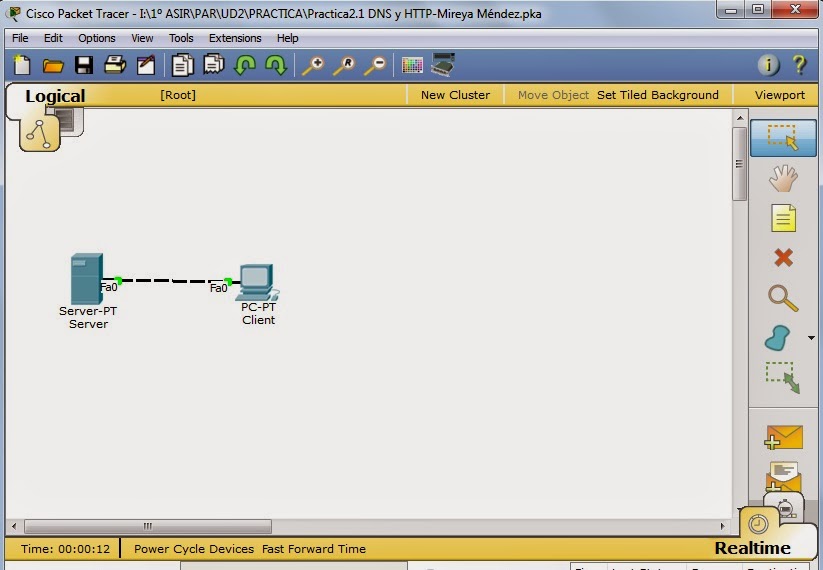








No hay comentarios:
Publicar un comentario